การถ่ายภาพมืออาชีพ วันนี้มีให้สำหรับทุกคน กล้อง SLR มีราคาที่ไม่แพงมากหรือน้อย (แม้ว่าจะเป็นรุ่นพื้นฐานที่สุดก็ตาม) และโทรศัพท์มือถือส่วนใหญ่ในตลาดสามารถถ่ายภาพได้ รูปแบบ RAW เช่นเดียวกับมืออาชีพ รูปแบบนี้ช่วยให้เรามีอิสระมากขึ้นในการรีทัชแก้ไขและปรับปรุงรูปภาพ อย่างไรก็ตามรูปแบบนี้ไม่สามารถใช้งานร่วมกับ JPEG หรือ PNG ได้ดังนั้นเพื่อให้สามารถเปิดได้และโดยเฉพาะอย่างยิ่งแก้ไขได้จำเป็นต้องใช้ซอฟต์แวร์พิเศษ และหนึ่งในสิ่งที่ดีที่สุดคือ กล้อง ดิบ จาก Photoshop.
รูปแบบ RAW คืออะไร?
รูปแบบ RAW สามารถแปลเป็นไฟล์ "ดิบ". รูปแบบนี้ตั้งชื่อตามวิธีการบันทึกข้อมูลทั้งหมดที่เซ็นเซอร์กล้องจับได้นั่นคือดิบ เมื่อเราถ่ายภาพในรูปแบบนี้เราจะบันทึกค่าที่เป็นไปได้ทั้งหมดที่เซ็นเซอร์หรือ CCD กำลังจับภาพอยู่ ด้วยเหตุนี้จึงเป็นไปได้ที่จะใช้ซอฟต์แวร์พิเศษเพื่อให้สามารถปรับแต่งข้อมูลนั้นและทำการปรับเปลี่ยนเล็กน้อยได้อย่างมืออาชีพ

สำหรับหลาย ๆ คน RAW เทียบเท่ากับไฟล์ “ เชิงลบ” ของกล้องเก่า ด้วยเหตุนี้เราจึงสามารถปรับแต่งความสว่างความเปรียบต่างและแม้แต่สมดุลสีขาวได้โดยไม่ทำลายพารามิเตอร์อื่น ๆ ของภาพถ่ายโดยยังคงรักษาสมดุลไว้เสมอ
ช่างภาพขั้นสูงถ่ายภาพทั้งในรูปแบบ RAW และ JPEG ด้วยวิธีนี้ภาพถ่ายที่ดูดีจะอยู่ในรูปแบบที่พร้อมสำหรับการบันทึกอยู่แล้วและรูปภาพที่ต้องรีทัชสามารถแก้ไขได้จากไฟล์นี้ การถ่ายภาพ RAW เพียงอย่างเดียวหมายถึงการใช้เวลาแก้ไขนานมากในภายหลัง
ข้อดีและข้อเสีย
รูปแบบ RAW ดังที่เราได้กล่าวไปแล้วมีหลายไฟล์ ข้อได้เปรียบ คุณภาพของภาพถ่ายสูงที่สุดเนื่องจากไม่มีการบีบอัดใด ๆ นอกจากนี้การมีข้อมูลเซ็นเซอร์ทั้งหมดการปรับเปลี่ยนที่เราทำจะทำให้องค์ประกอบที่เหลือสมดุล
แต่รูปแบบนี้ยังมีไฟล์ ข้อเสีย ภาพถ่าย RAW จะใช้พื้นที่มากกว่า JPEG ดังนั้นเราจึงต้องใช้การ์ดหน่วยความจำที่ใหญ่กว่าเพื่อบันทึก นอกจากนี้ยังไม่ใช่รูปแบบที่เข้ากันได้ดังนั้นเราจึงต้องพึ่งพาซอฟต์แวร์เฉพาะเพื่อให้สามารถแก้ไขได้
วิธีเปิดภาพ RAW ใน Photoshop
จะน้อยลงได้อย่างไร Photoshop รองรับรูปแบบไฟล์ RAW ซึ่งหมายความว่า อะโดบี โปรแกรมสามารถเปิดภาพประเภทนี้เพื่อให้เราใช้งานได้ แต่ไม่ได้เปิดโดยตรงเหมือนที่เกิดขึ้นกับ JPEG หรือ PNG แต่จำเป็นต้องใช้โปรแกรมกลางที่ทำหน้าที่เป็น "สะพานเชื่อม" ระหว่าง Photoshop กับภาพถ่าย: กล้องดิบ .
Camera Raw คือไฟล์ ปลั๊กอินฟรีที่รวมอยู่ใน Photoshop โดยค่าเริ่มต้น ที่จะต้องรับผิดชอบในการเปิดภาพภายในโปรแกรม ปลั๊กอินนี้เข้ากันได้กับรูปแบบของกล้องระดับมืออาชีพส่วนใหญ่ดังนั้นเราจึงไม่ควรมีปัญหาในการเปิดรูปภาพใด ๆ ด้วย
ถ้าเรามี กำหนดค่า Photoshop ใน Windows ในการเปิดรูปภาพตามค่าเริ่มต้นเราต้องดับเบิลคลิกที่รูปภาพเพื่อเริ่มแก้ไข หากไม่เป็นเช่นนั้นวิธีอื่นในการเปิดรูปภาพนี้คือการคลิกขวาที่รูปภาพแล้วเลือกตัวเลือกเพื่อเปิดด้วย> Photoshop CC
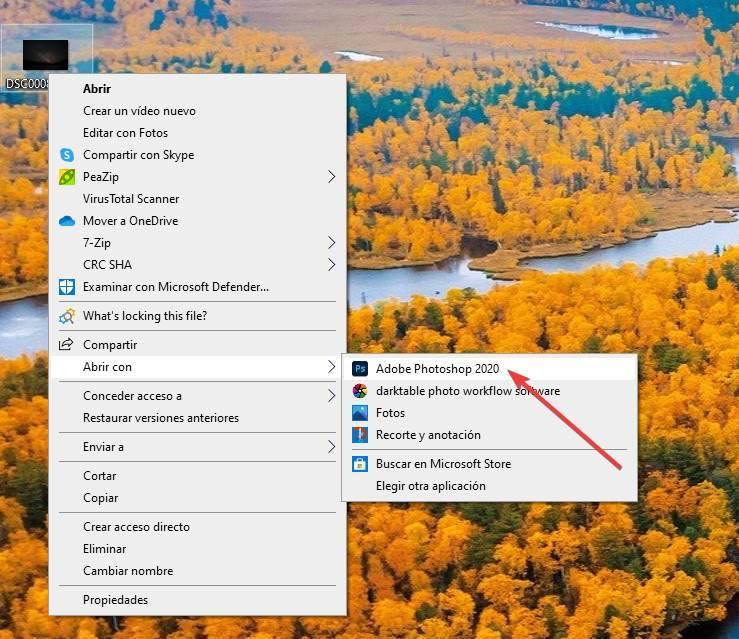
เราสามารถทำได้จาก Photoshop เองโดยเลือกเมนู File> Open และเลือกรูปภาพที่ต้องการ
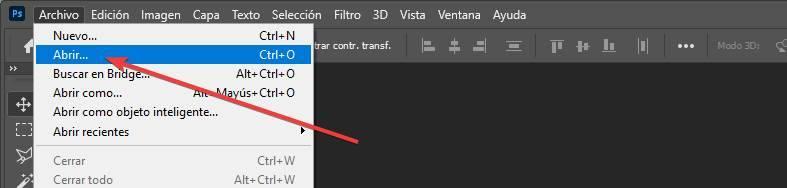
เมื่อเราพยายามเปิดภาพด้วย Photoshop โปรแกรมจะระบุว่าเป็นประเภทใด ถ้าเป็นรูปถ่ายปกติจะเปิดโดยตรงในโปรแกรมแก้ไข แต่ถ้าเป็นไฟล์ ภาพ RAW โดยไม่คำนึงถึงส่วนขยาย (ซึ่งขึ้นอยู่กับกล้องที่ถ่าย) จากนั้นจะเปิดโดยตรงด้วยปลั๊กอินนี้
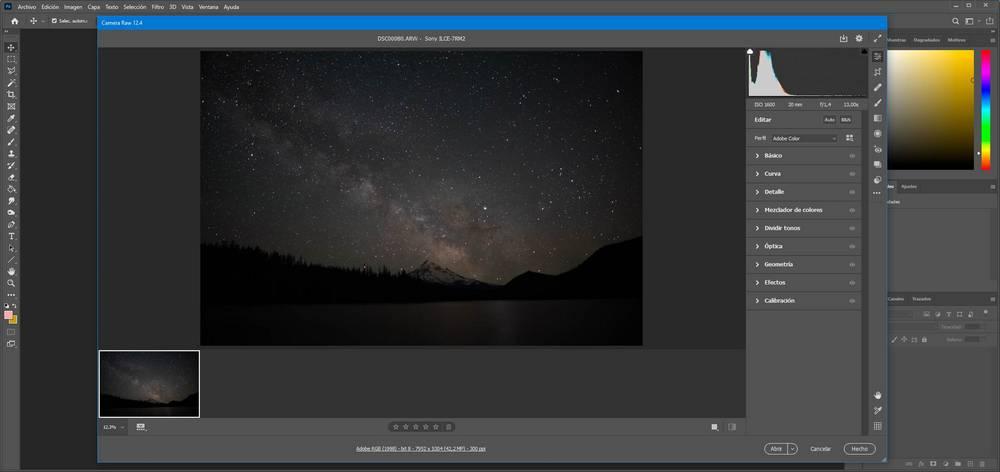
อินเทอร์เฟซ Camera Raw นั้นเรียบง่ายมาก ส่วนใหญ่สงวนไว้สำหรับการแสดงตัวอย่างภาพในขณะที่ทางขวาเป็นที่ที่เราจะเข้าสู่ตัวเลือกการแก้ไขและการรีทัชทั้งหมด แน่นอนว่าการเปลี่ยนแปลงที่เราทำกับภาพถ่ายจะไม่ทำลายดังนั้นหากมีค่าดิบเราสามารถแก้ไขได้อีกครั้งหรือกลับไปเป็นต้นฉบับได้ทุกเมื่อ
อย่างที่เราเห็นโปรแกรมนี้จะเสนอให้เรา ข้อมูลที่มีอยู่ทั้งหมดเกี่ยวกับภาพถ่าย ตั้งแต่เส้นโค้งสีไปจนถึงประเภทของเลนส์ที่ใช้ ISO และไดอะแฟรม ตอนนี้เราใช้แผงต่างๆทางด้านซ้ายเราจะสามารถทำการแก้ไขและแก้ไขตามที่เราต้องการได้ และถ้าเราไม่อยากทำอะไรให้ยุ่งยากปุ่ม“ อัตโนมัติ” จะช่วยให้เราปรับภาพโดยอัตโนมัติแม้ว่าผลลัพธ์จะออกมาไม่ดีเท่ากับการทำด้วยมือก็ตาม
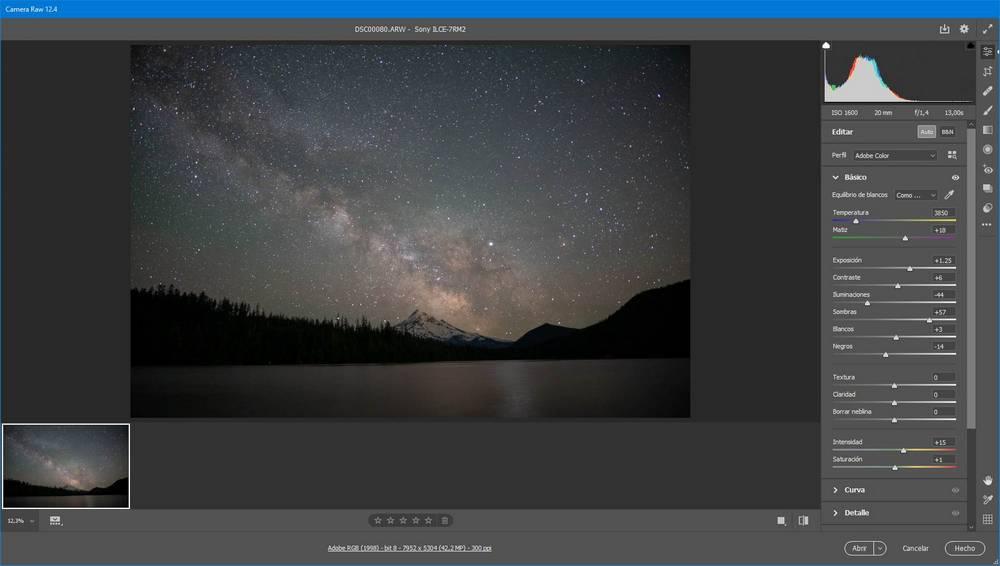
ที่นี่เราสามารถอุทิศเวลาได้มากเท่าที่เราต้องการหรือเท่าที่เรามี ความเป็นไปได้แทบไม่ จำกัด แน่นอนว่าเป็นสิ่งสำคัญที่จะต้องมีหน้าจอที่ดีที่ช่วยให้เราสามารถชื่นชมสีสันที่แท้จริงของภาพถ่าย และมีการสอบเทียบอย่างดี หากไม่เป็นเช่นนั้นเมื่อเราพิมพ์หรือเปิดบนพีซีเครื่องอื่นคุณภาพของภาพถ่ายจะไม่เท่ากัน และนั่นอาจเป็นปัญหาร้ายแรง
วิธีบันทึกรูปภาพ RAW ที่ปรับเปลี่ยนจาก Adobe Photoshop
แล้วเราจะทำอย่างไรเมื่อมีภาพ RAW อยู่แล้ว? เมื่อเราประมวลผลและรีทัชแล้วเราสามารถบันทึกการเปลี่ยนแปลงภายใน RAW ได้แม้ว่าจะไม่ใช่วิธีที่แนะนำที่สุดก็ตาม แนวคิดคือภาพถ่าย RAW ยังคงเป็นต้นฉบับเสมอ โดยไม่มีการแก้ไขและบันทึกการเปลี่ยนแปลงไว้ในไฟล์อื่น หากเราบันทึกการเปลี่ยนแปลงจาก Camera RAW ไฟล์ต้นฉบับจะถูกเก็บไว้และ XMP จะถูกสร้างขึ้นด้วยค่าใหม่ แต่ก็ไม่เหมาะเช่นกัน
หากเรามีรูปภาพพร้อมอยู่แล้วสิ่งที่ทำได้คือบันทึกเป็น JPEG โดยตรง รูปแบบนี้ใช้พื้นที่น้อยกว่ามาก แต่ใช้เทคนิคการบีบอัด ดังนั้นหากเราไม่ต้องการให้มีการสูญเสียคุณภาพจำเป็นต้องบันทึกภาพถ่ายด้วยคุณภาพสูงสุดเท่าที่จะเป็นไปได้
เราสามารถทำได้โดยตรงจาก Photoshop เอง ใน Camera RAW ให้คลิกที่“ Open” เพื่อโหลดภาพเข้าสู่โปรแกรม Adobe เมื่อรูปภาพเปิดขึ้นเราจะย้ายไปที่ไฟล์ ไฟล์> ส่งออก> ส่งออกเป็นไฟล์ เมนูและเราจะเห็นหน้าต่างที่เราสามารถเลือกได้ว่าต้องการบันทึกภาพอย่างไร
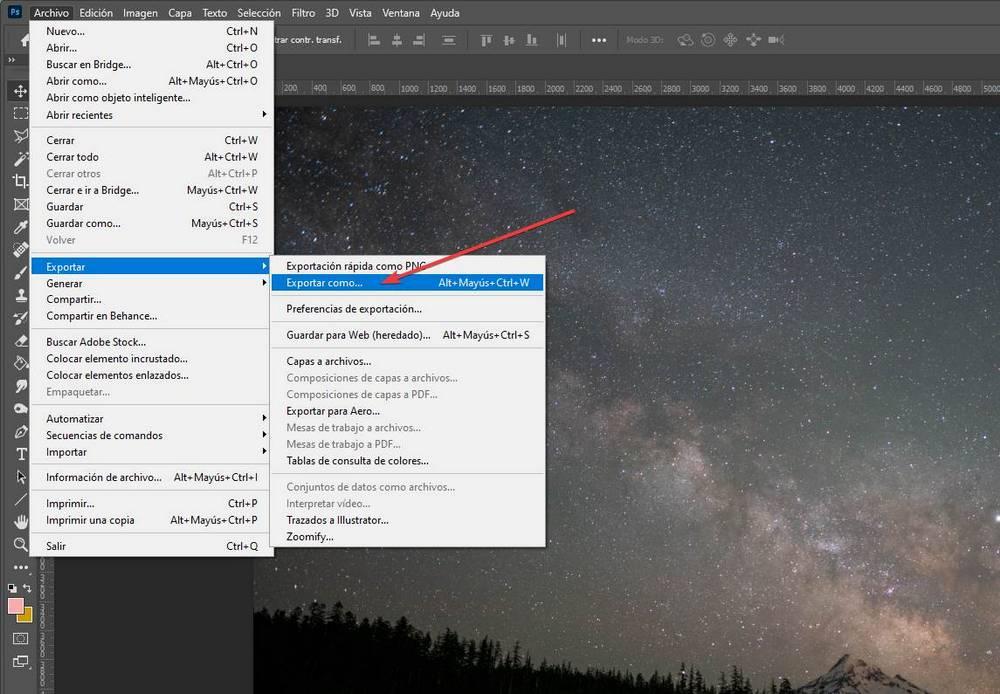
เราจะเลือกรูปแบบที่เราต้องการ (JPEG เป็นต้น) การบีบอัดขนาดภาพ ฯลฯ ค่าทั้งหมดที่เราต้องการ ในขณะที่เราเลือกตัวเลือกเราจะเห็นว่าขนาดของรูปภาพกำลังเปลี่ยนไป
เมื่อเราพร้อมให้บันทึกไฟล์ใหม่เท่านี้ก็เสร็จเรียบร้อย ภาพ JPEG ที่ได้จะถูกรีทัชแล้ว
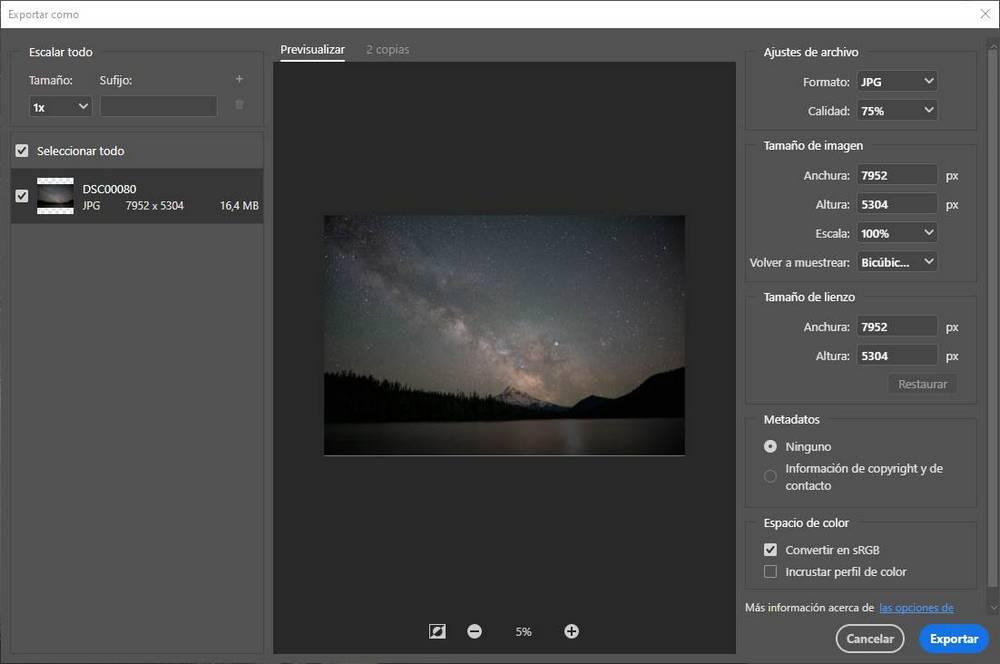
วิธีอื่น ๆ ในการเปิดภาพ RAW โดยไม่ใช้ Photoshop
หากคุณไม่ชอบ Camera RAW เราก็มีตัวเลือกอื่น ๆ ถ้าเราไม่ใช่คนที่ใช้เวลาหลายชั่วโมงอยู่หน้าพีซีรีทัชภาพถ่าย แต่เราชอบรูปแบบ RAW ที่ไม่มีการบีบอัดก็ไม่มีอะไรเกิดขึ้น มีโปรแกรมมากมายที่สามารถเปิดและประมวลผลไฟล์เหล่านี้เพื่อให้ทำงานได้โดยประมาณเช่น JPEG หรือ PNG โปรแกรมดูภาพถ่ายของ Windows 10 ตัวอย่างเช่นเป็นหนึ่งในนั้น เราสามารถดับเบิลคลิกที่ไฟล์นี้และดูว่ามันสามารถแสดงภาพได้อย่างไร
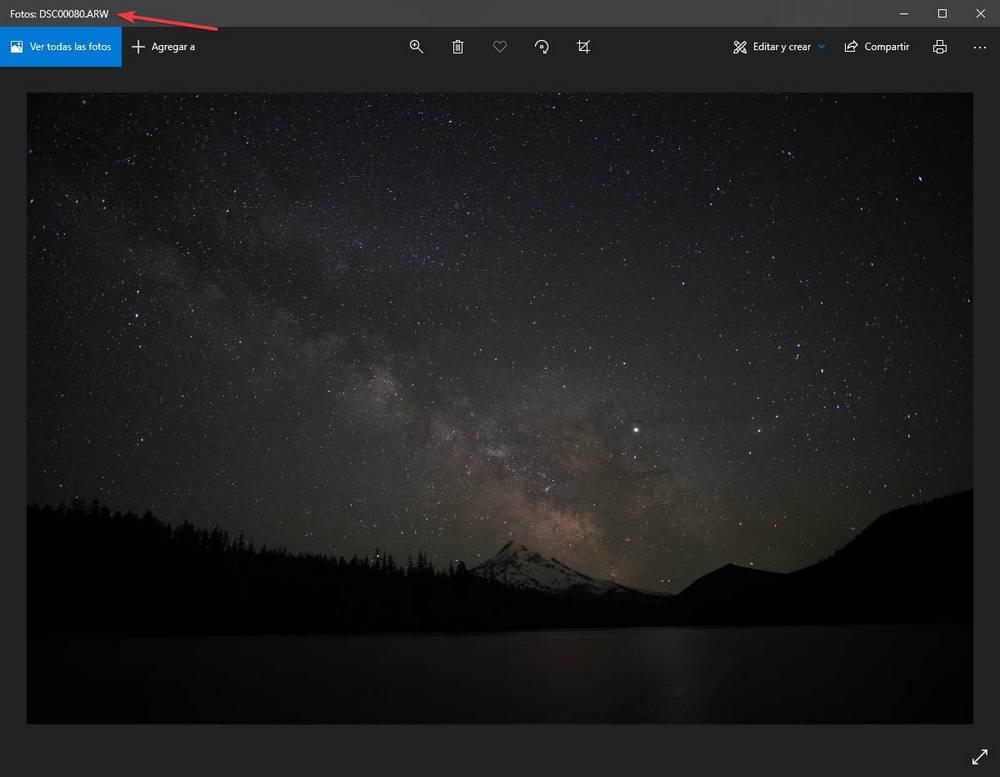
และยังมีโปรแกรมอื่น ๆ อีกมากมายที่อยู่นอกเหนือการควบคุมของ Adobe ด้วยพวกเขาเราสามารถเปิดและแก้ไขภาพถ่ายประเภทนี้ได้ราวกับว่าเราเป็นช่างภาพมืออาชีพ